エクセル学習総合サイト |
||||
 |
||||
|
スポンサード リンク
スポンサード リンク
|
|||
エクセルでは、「他のシートのセル範囲」に「名前」をつければ、他のシート上に《入力規則》のリストを設定することができる。 | |||
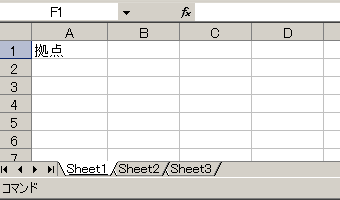 |
1 左図で、[Sheet1]シートの「拠点」列に、「東京」「名古屋」「大阪」のみしか入らないようにしたい。 |
||
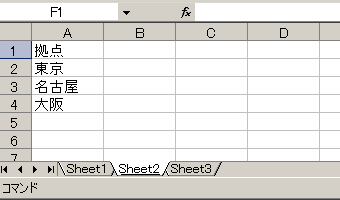 |
2 「入力可能な値の種類」を、[Sheet2]シートの適当な場所に入れる。その際、「セル範囲の名前」を付けるために、データのあるセル範囲の上に、適当な名前を入れておく。左図の場合「拠点」と入れている。 |
||
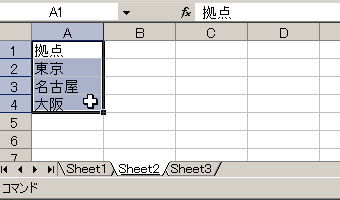 |
3 セル範囲に名前をつけるため、データのあるセル範囲を選ぶ。 |
||
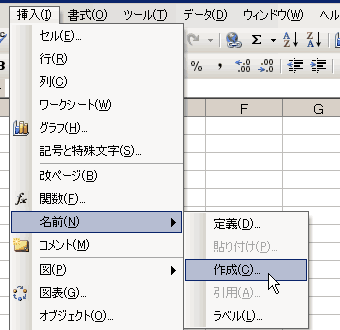 |
4 メニューの《挿入》->《名前》->《作成...》を選ぶ。 |
||
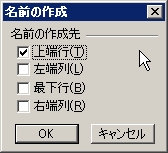 |
5 出てきたウインドウの《名前の作成先》が「上端行」のみにチェックが入っているのを確認し、OKボタンを押す。 |
||
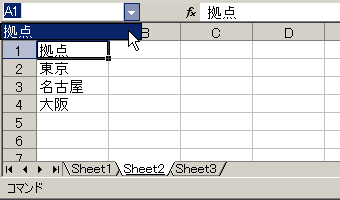 |
6 名前ボックスのプルダウンメニューを見ると、確かに「拠点」という名前ができていることがわかる。 |
||
 |
7 [Sheet1]シートに戻り、入力規則を設定したいセルを選ぶ。左図では、A列のセルすべてを選んでいる。 |
||
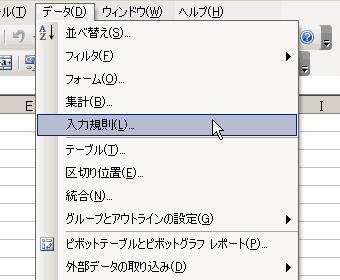 |
8 メニューの《データ》->《入力規則...》を選ぶ。 |
||
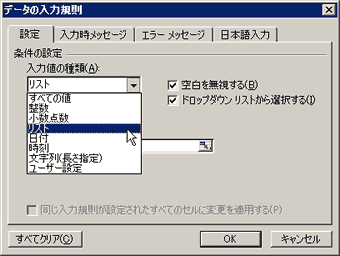 |
9 出てきたウインドウの《設定》タブで《入力値の種類》の「リスト」を選ぶ。 |
||
 |
10 「元の値」テキストボックスをクリックする。 |
||
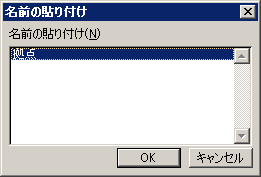 |
11 [F3]キーを押すと「名前の貼り付け」ダイアログボックスが出てくるので、そこで「拠点」を選びOKボタンを押す。 |
||
 |
12 「データの入力規則」ウインドウに戻り、「元の値」が「=拠点」となっていることを確認し、OKボタンを押す。 |
||
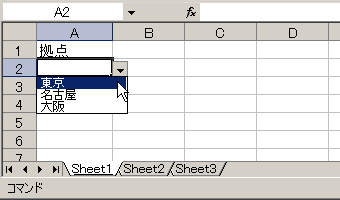 |
13 セルA2を選ぶと、セルの右側にドロップボタンが出てくる。そのボタンを押すと、設定した「入力規則」通りの値が出てくる。 |
||
|
スポンサード リンク
|
||
| ▲このページの上へ | ||
| <- 前へ | 目次 | 次へ -> |